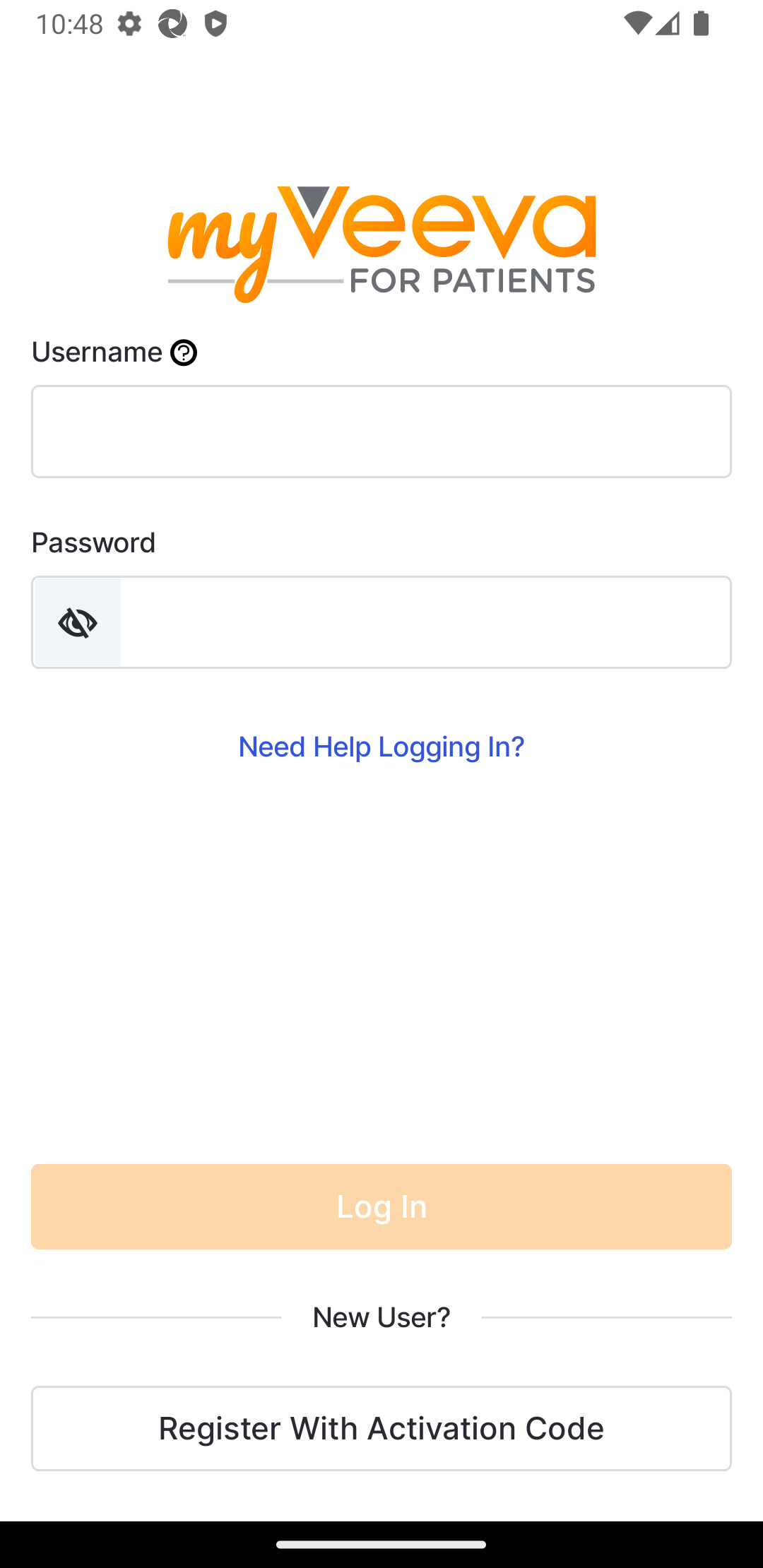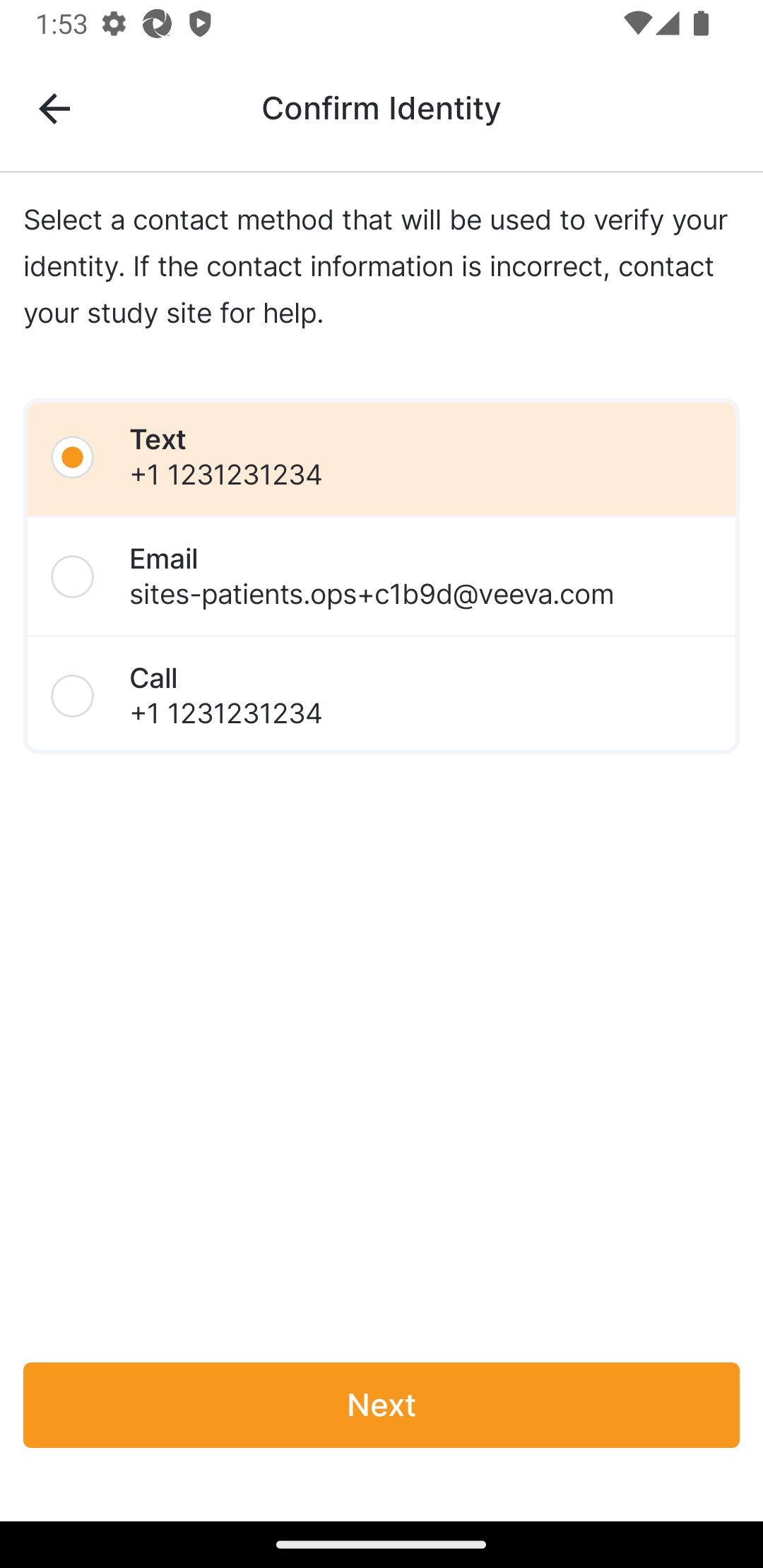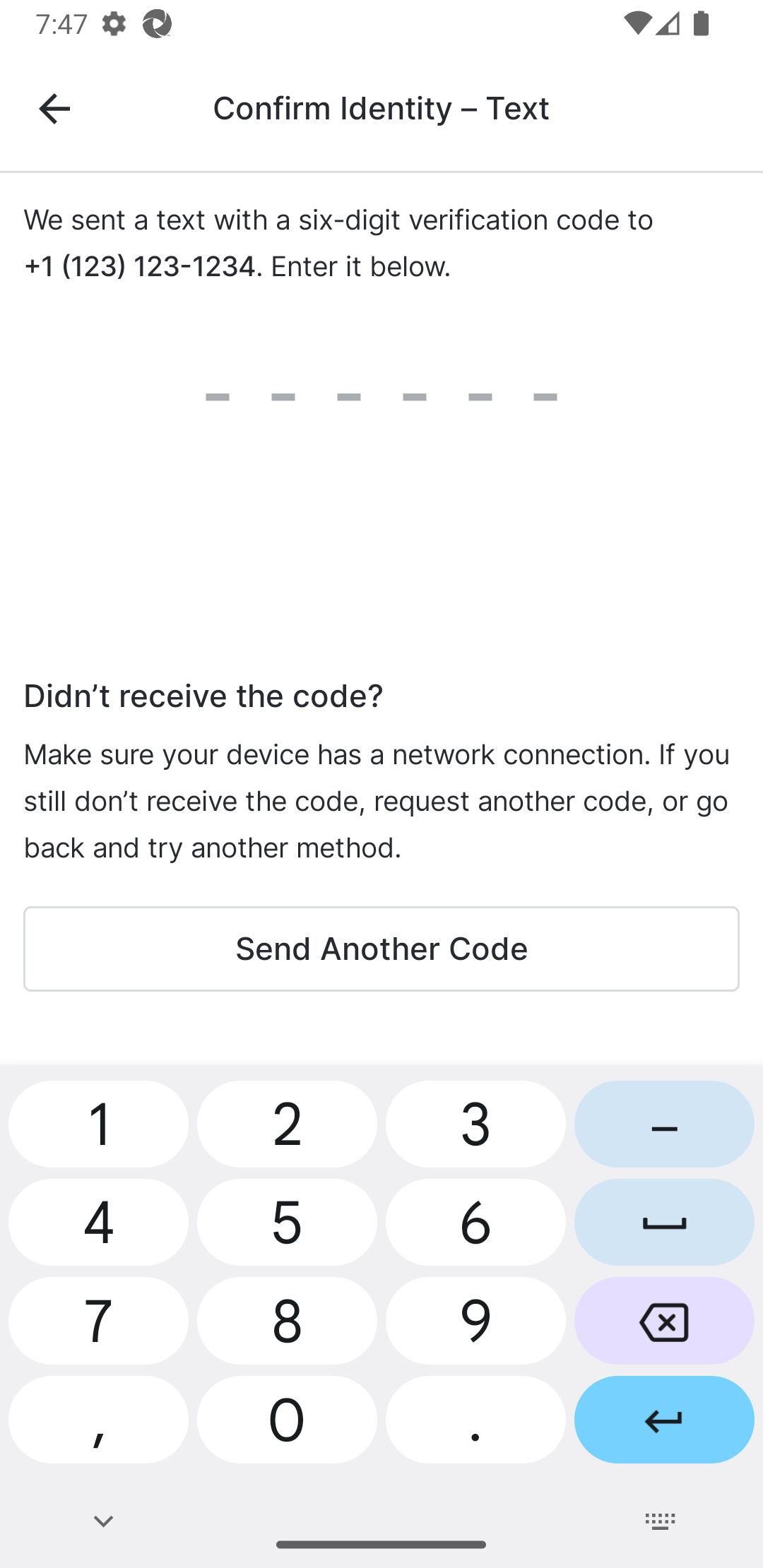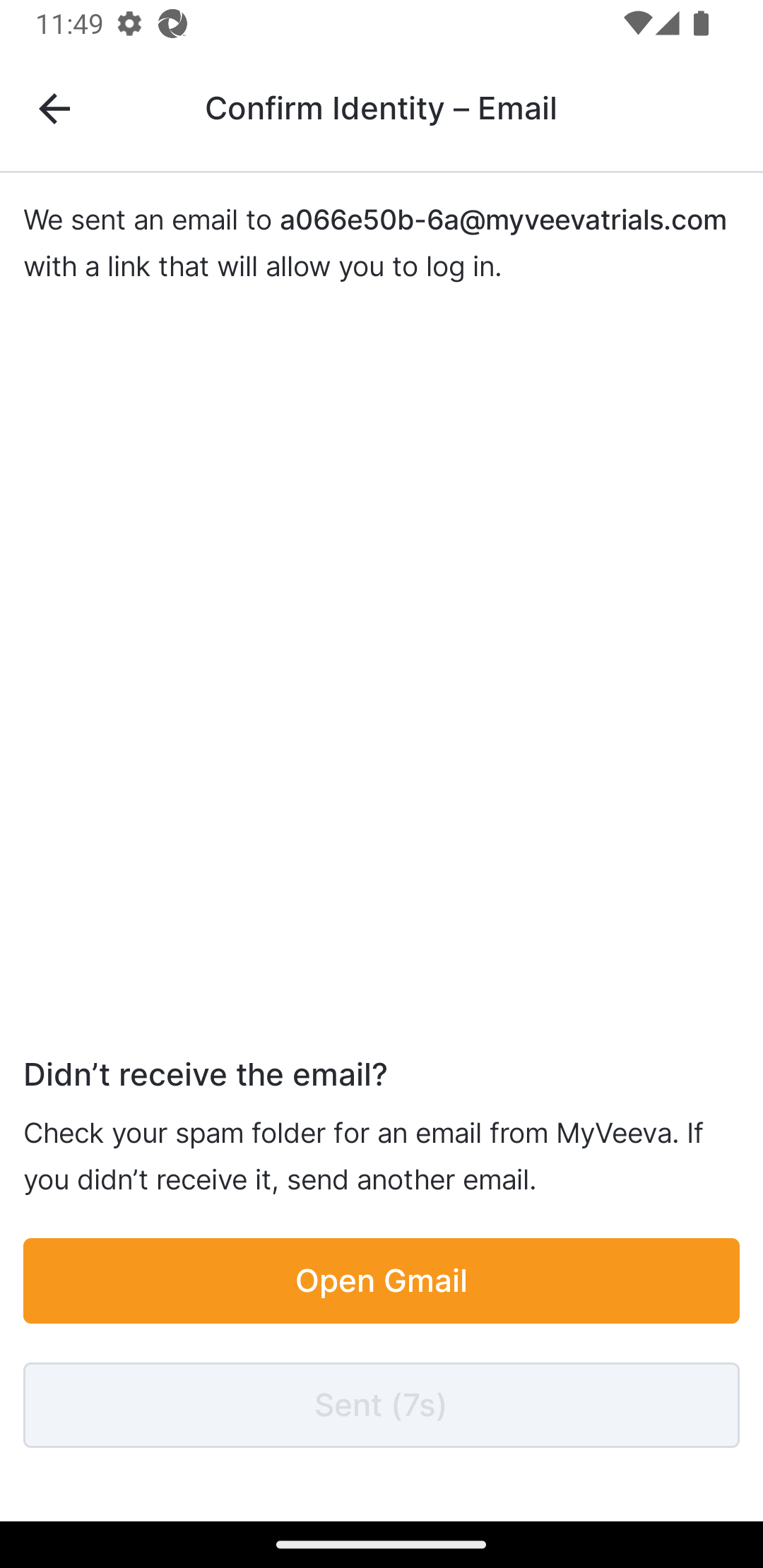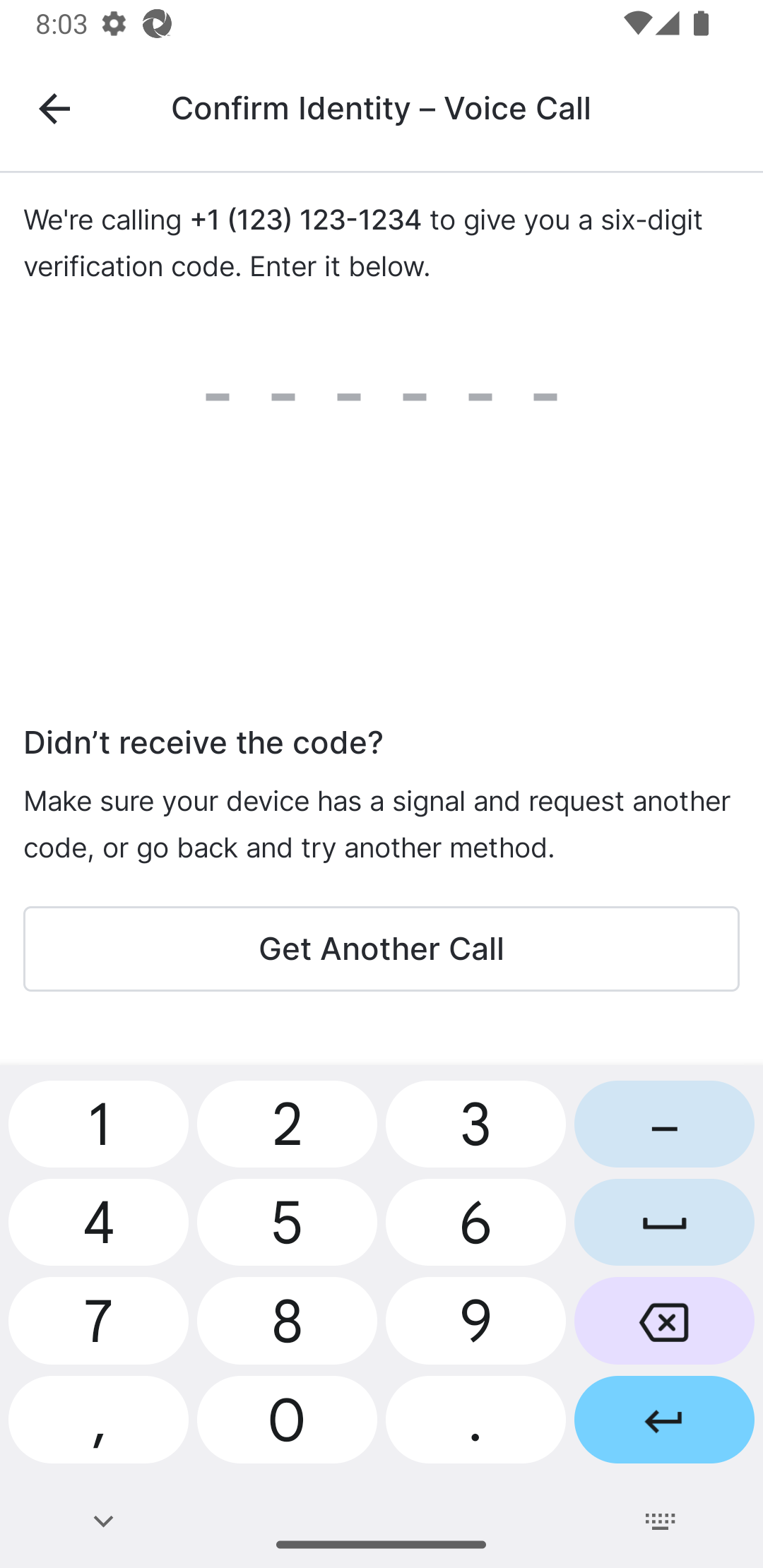概述
MyVeeva for Patients用户可以通过以下方式登录:
注意: 如果用户想要在离线状态下登录,则需要设置 PIN 码或生物识别登录。
用户还可以在保持登录状态的情况下切换研究项目。
有关每个工作流程的更多信息,请参阅下面的工作流程图。
登录
使用 PIN 码登录(仅限 Android 和 iOS)
用户完成以下步骤。
| 步 | 任务 | 示例图片(选择图片放大) |
|---|---|---|
| 1 | 如果 PIN 码字段未激活,请选择 “使用 PIN 码登录” 。 |
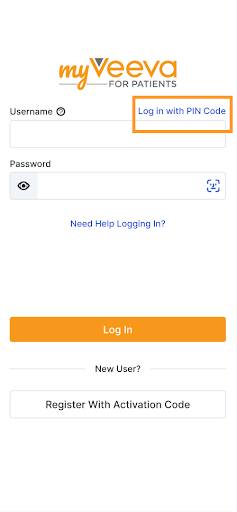 |
| 2 | 请输入您的4位密码。 |
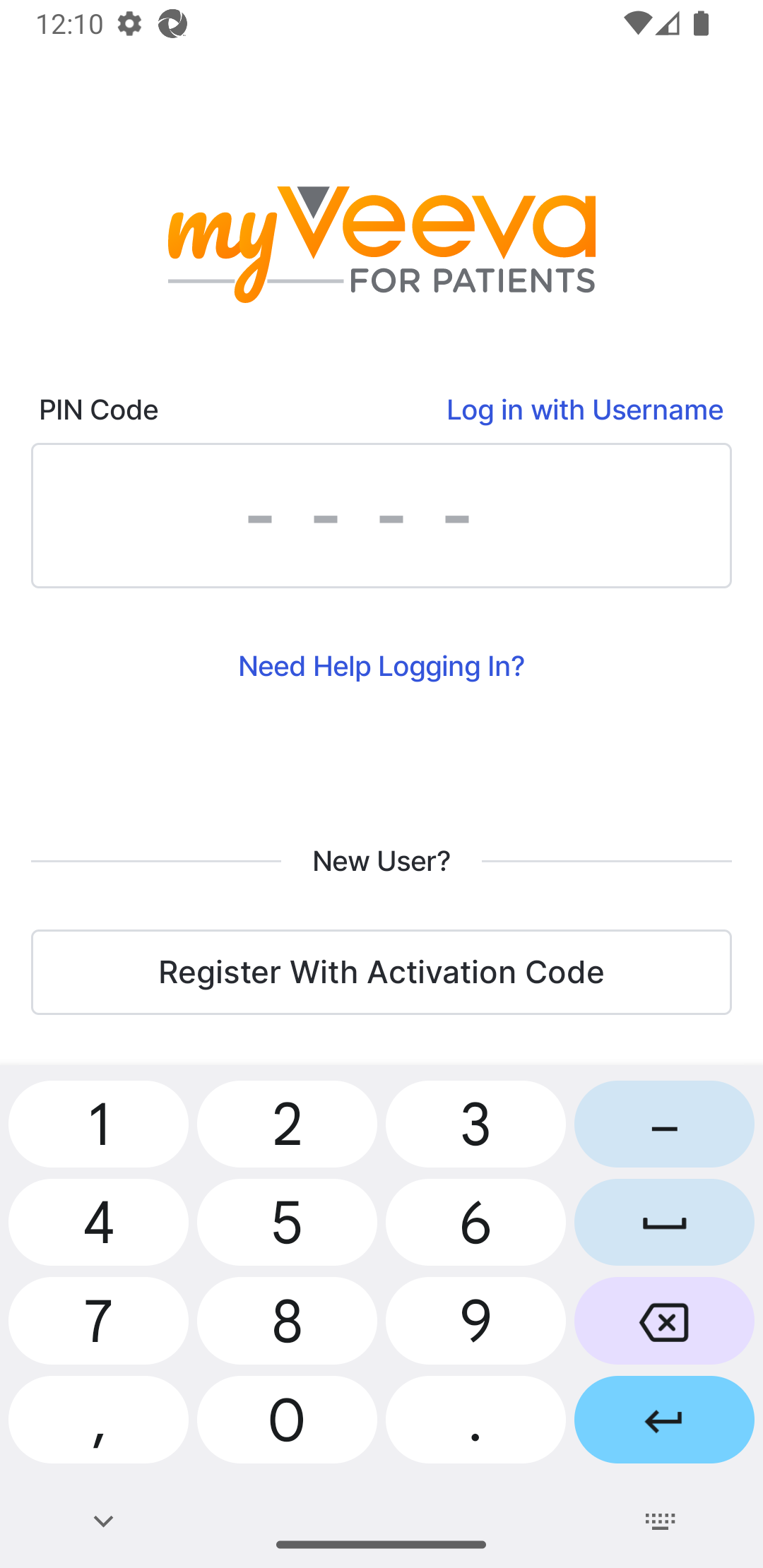 |
使用生物识别技术登录
用户完成以下步骤。
| 步 | 任务 | 示例图片(选择图片放大) |
|---|---|---|
| 1 | 如果生物识别登录未启用,请在 iOS 应用中选择面部图标,或在 Android 应用中选择指纹图标。生物识别扫描将开启,您即可登录机构。 |
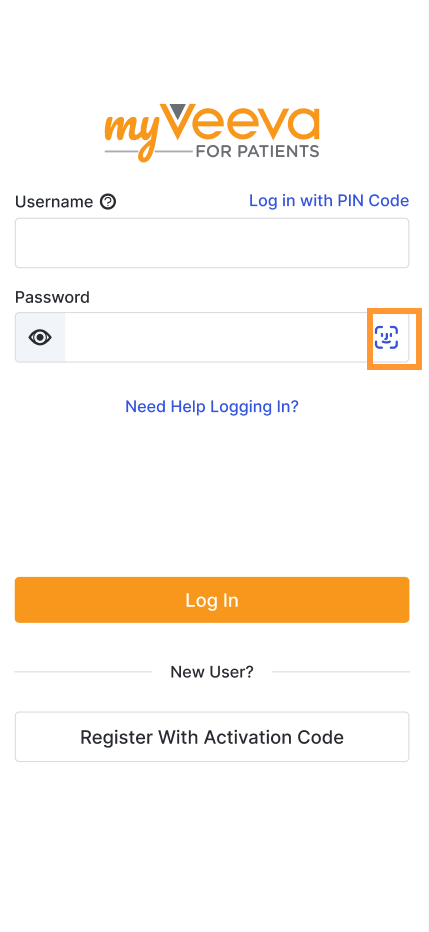 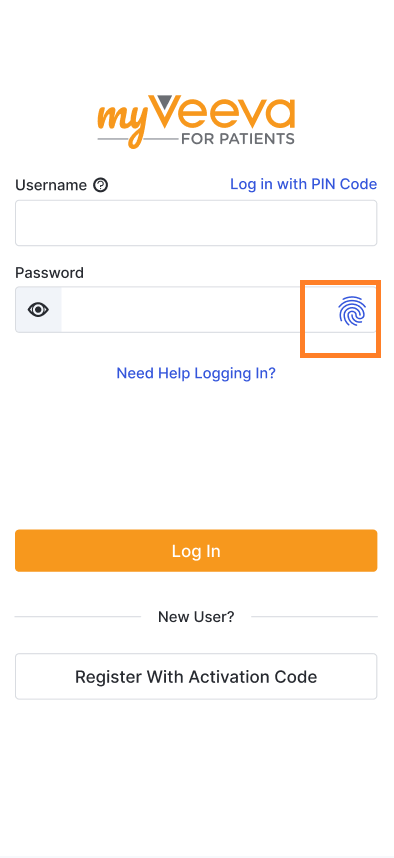 |
使用用户名和密码登录
注意: 对于无法收集个人身份信息 (PII) 的机构,参与者无法使用此登录方法。
用户完成以下步骤。
转换研究
注意: 对于无法收集个人身份信息 (PII) 的机构,此功能不适用于参与者。
用户完成以下步骤。
| 步 | 任务 | 示例图片(选择图片放大) |
|---|---|---|
| 1 | 在“帐户”页面上,选择 “我的学习” 。 |
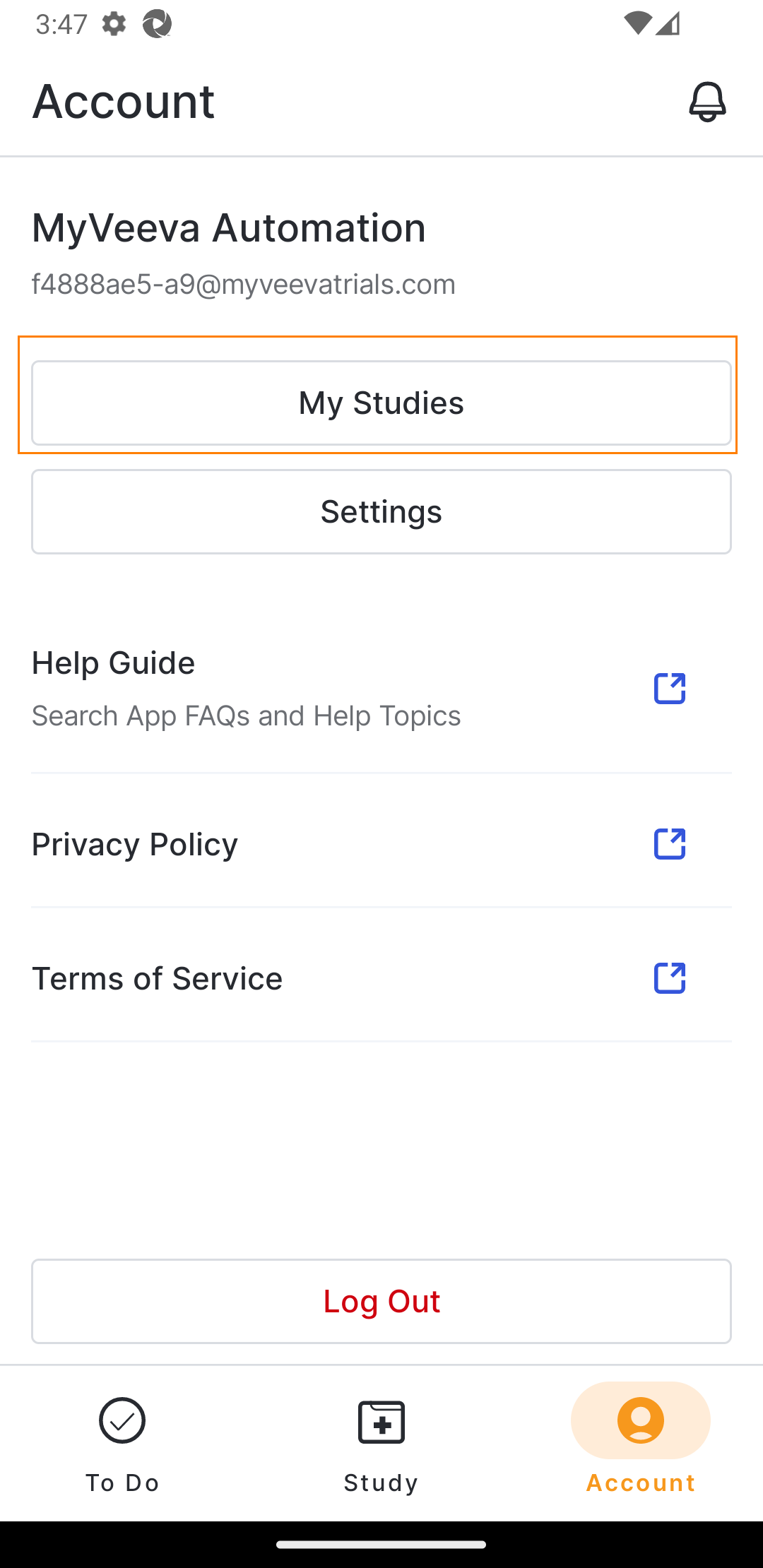 |
| 2 | 选择您要查看的研究。 “我的研究”视图将关闭,应用现在将显示您所选研究的信息。 |
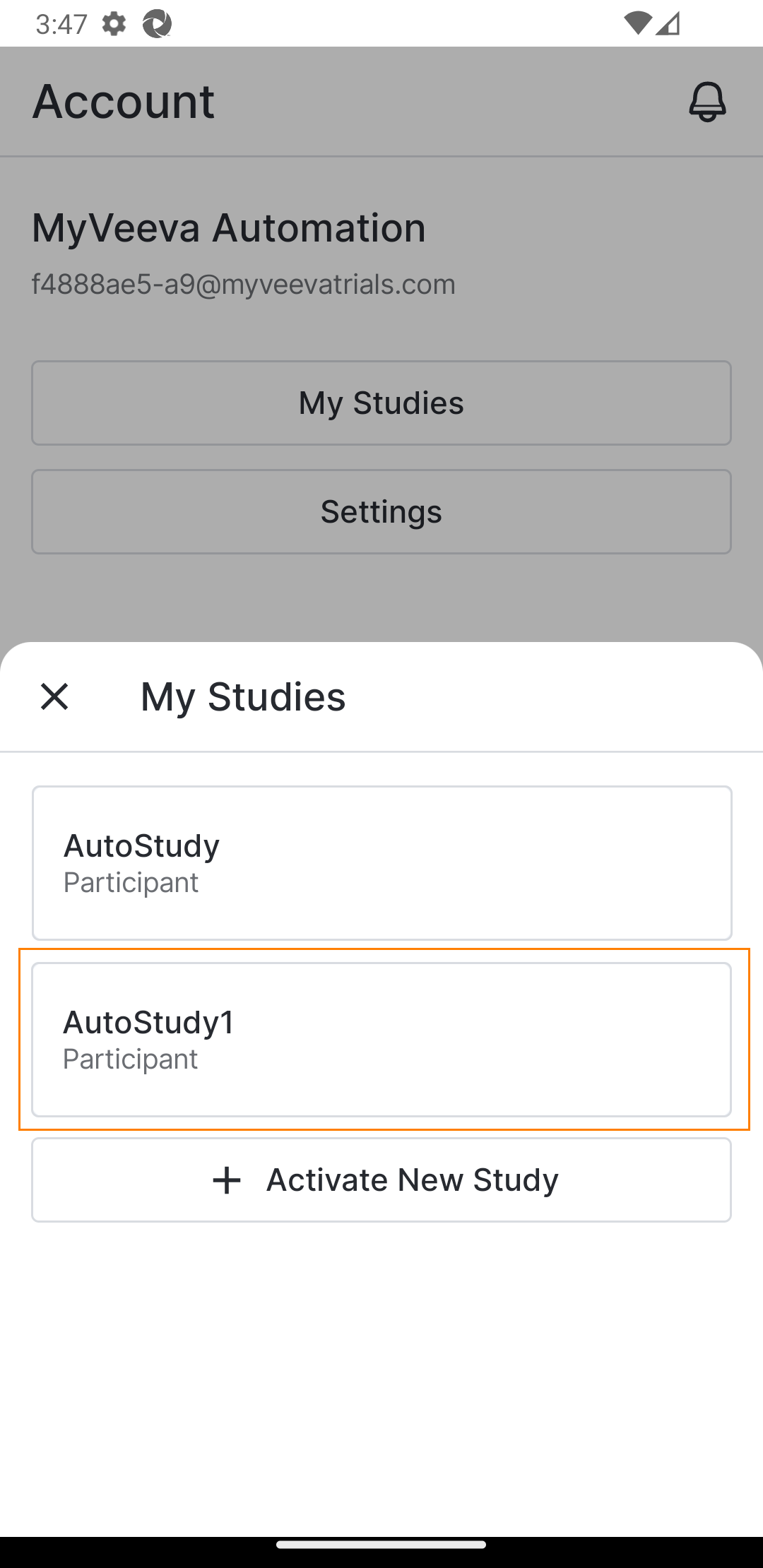 |
退出登录
用户完成以下步骤。
| 步 | 任务 | 示例图片(选择图片放大) |
|---|---|---|
| 1 | 在“帐户”页面上,选择 “注销” 。 |
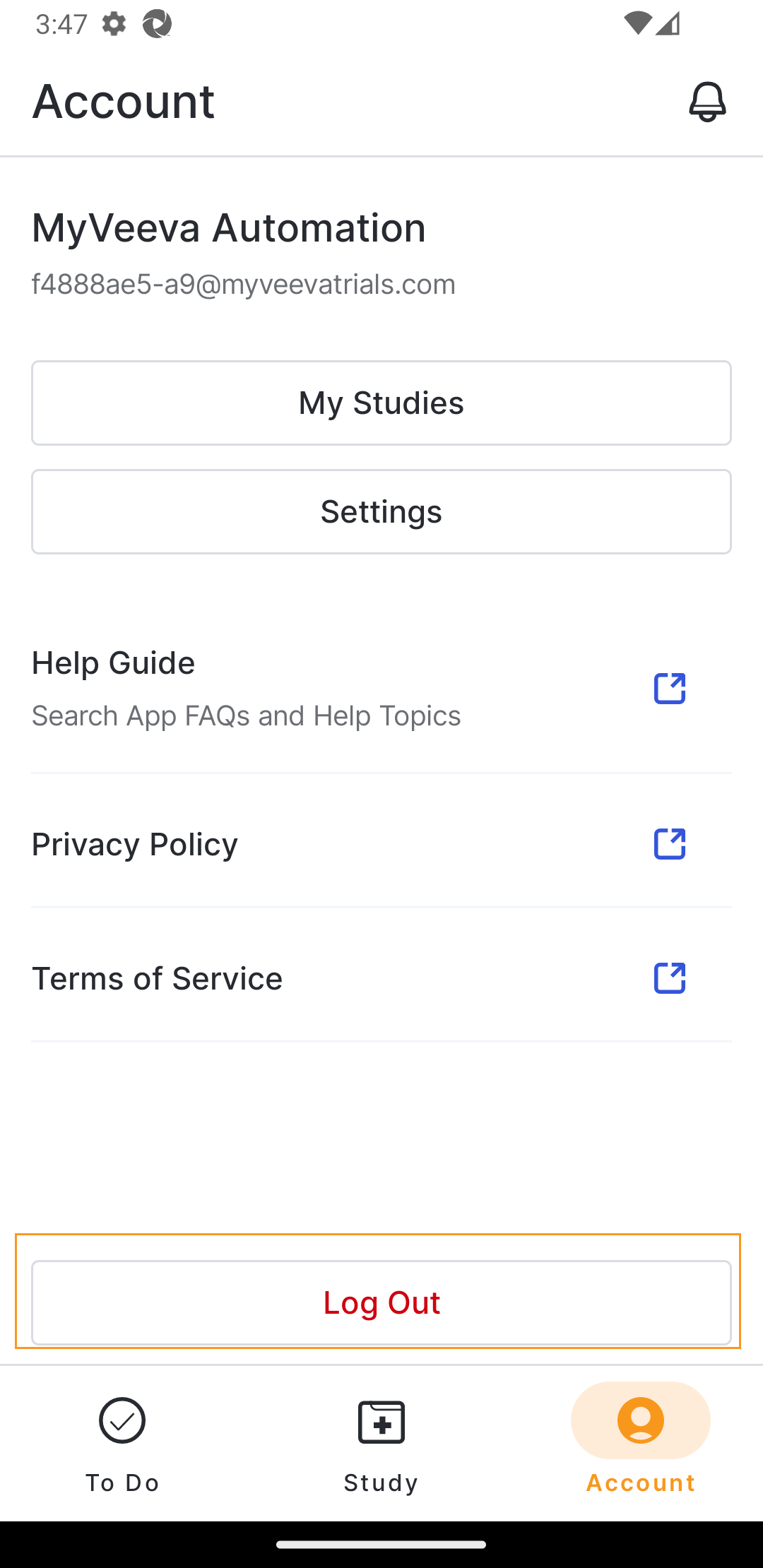 |
登录故障排除
请使用以下信息帮助用户确定他们在登录时可能遇到的问题的原因。
| 问题 | 可能的原因 | 可能的解决方案 |
|---|---|---|
| 用户收不到密码重置邮件 | 用户最近更新了电子邮件地址。 | 他们必须先确认新的电子邮件地址, MyVeeva for Patients才能向他们的新电子邮件地址发送电子邮件。 |
| 用户无法通过短信验证 |
|
|
| 用户无法使用面容 ID、指纹认证或 PIN 码登录。 |
|
用户应使用用户名和密码登录,或使用激活码重置登录信息。之后,他们可以重新添加 PIN 码登录或重新激活生物识别设置。 |
| 未显示面部或指纹登录信息。 |
|
|
| 用户无法移除密码。 | 该用户的账户中未添加电话号码或电子邮件地址。他们必须使用其他身份验证方式之一才能在不使用PIN码的情况下登录。 | 用户可以在其帐户中添加电话号码或电子邮件地址。 |